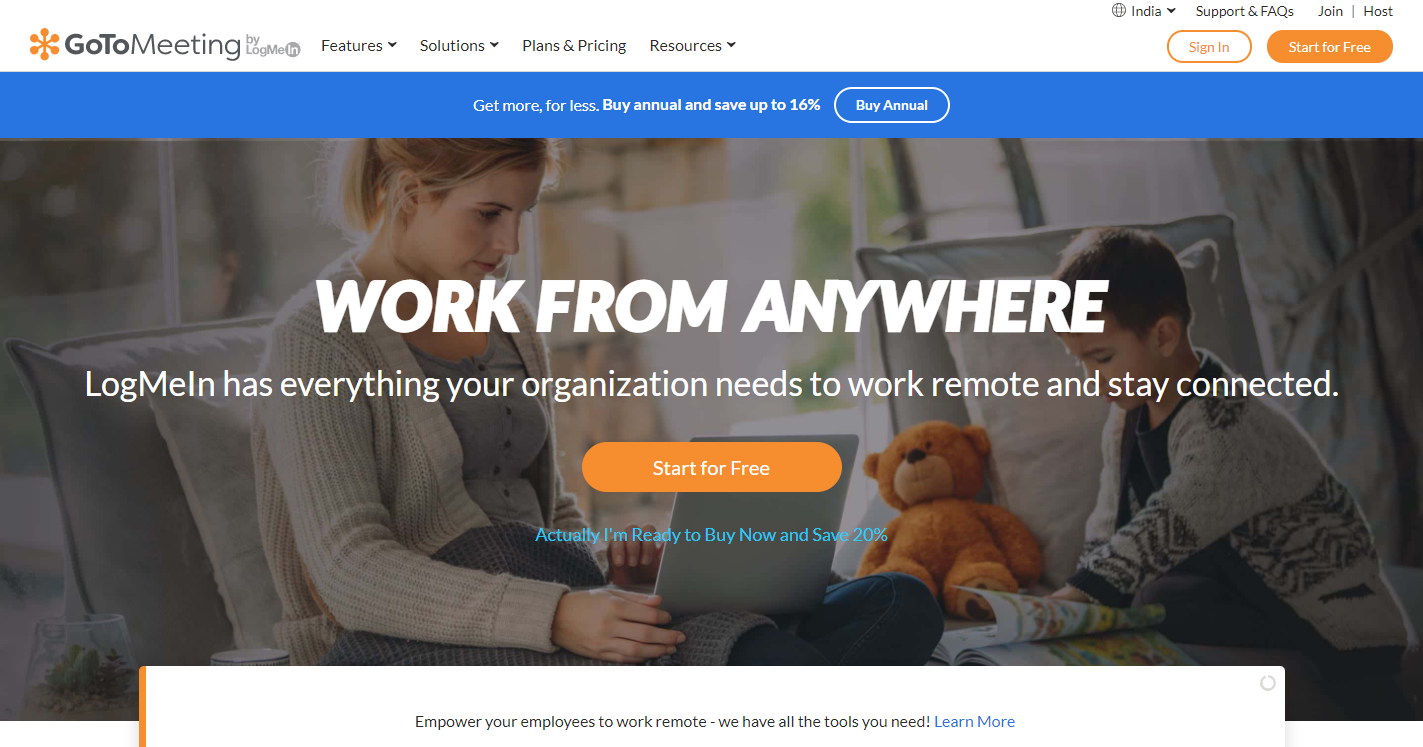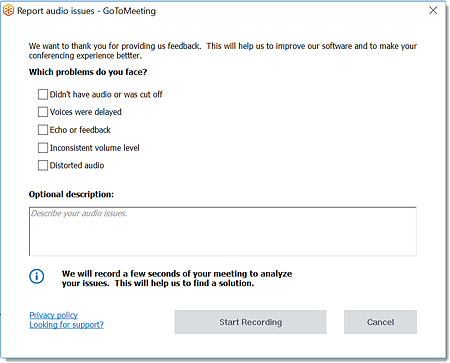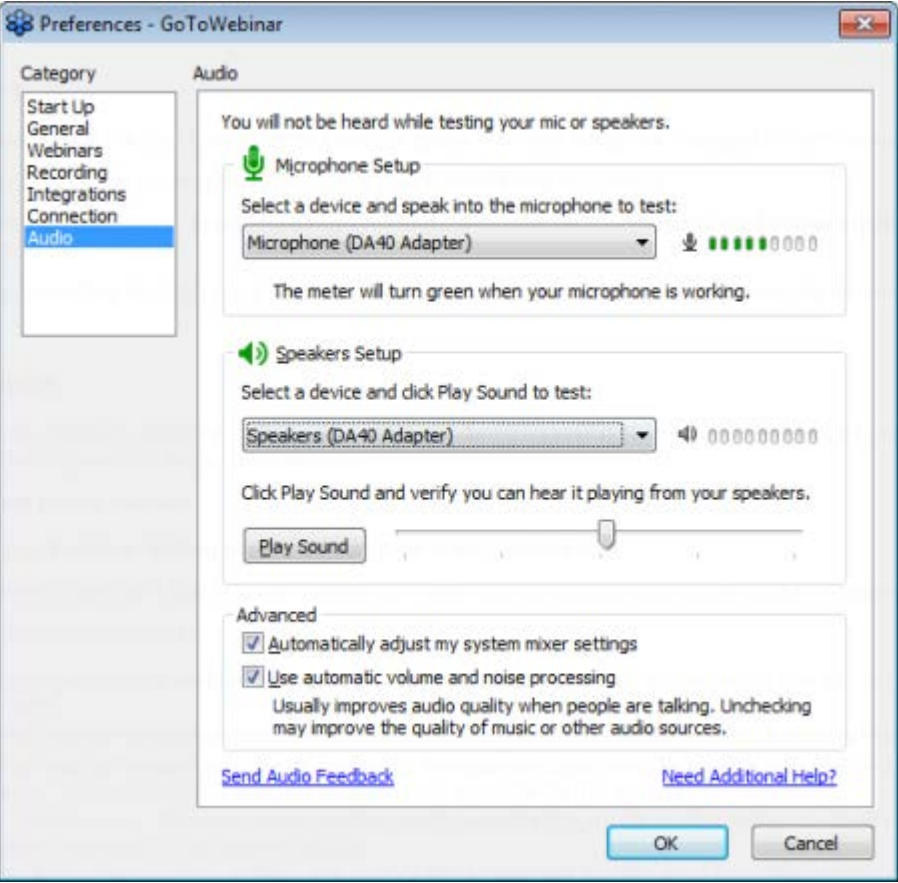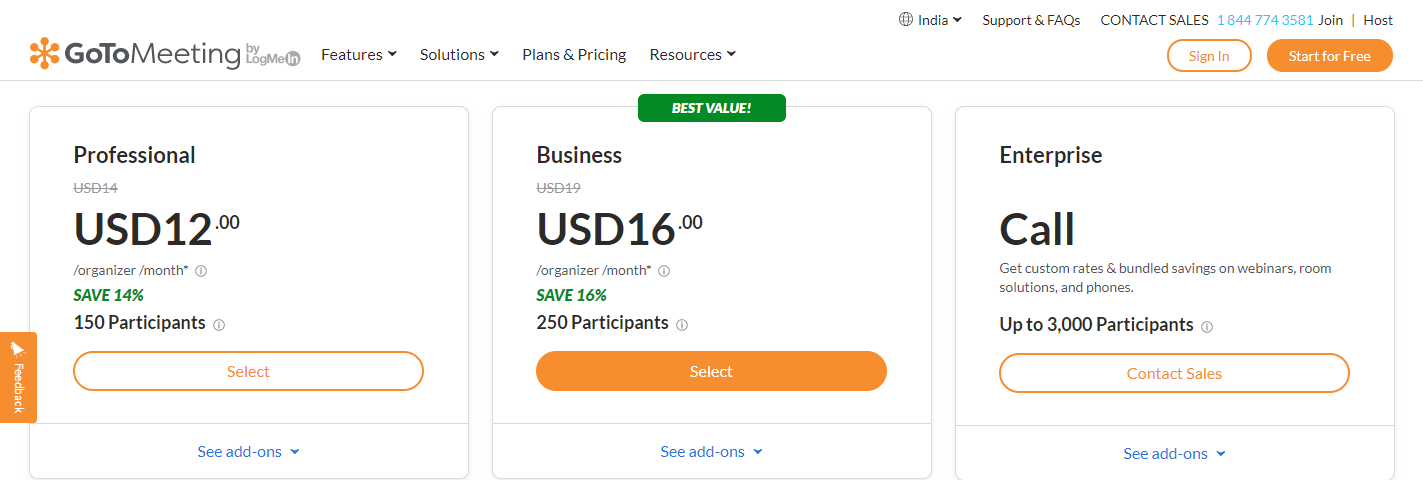Se hai utilizzato alcuni strumenti per webinar e videoconferenze LogMeIn come GoToMeeting, GoToWebinar e altro ancora per rimanere in contatto con il team dell'ufficio e i clienti mentre si lavora da casa, potrebbero esserci stati casi in cui potresti avere esperienze di problemi audio prima o durante una riunione online e hai difficoltà a risolverli.
In nessun modo ciò significa che GoToMeeting e altri strumenti affini non funzionano bene. È solo che quando si tratta di utilizzare la tecnologia durante riunioni e conferenze online, le persone spesso tendono a imbrogliare i controlli se non ne hanno familiarità, oa causa di qualche intoppo tecnico o accessorio.
Ad ogni modo, se stai affrontando tali problemi durante il tuo Andare alla riunione, GoToTraining e GoToWebinar, oggi ti guiderò su come risolvere i problemi e ottimizzare le tue prestazioni audio per fare le cose senza intoppi.
Problemi con l'audio? Non riesci a sentire niente?
Le funzionalità audio integrate nel software collaborativo LogMeIn lo rendono facile ed economico usa l'audio durante le tue conferenze online, riunioni, webinar e sessioni di formazione. Utilizzando il microfono e gli altoparlanti, i tuoi partecipanti e tu puoi connetterti tramite telefonata dove verranno applicate le tariffe tariffarie regolari o ottenere audio senza costi aggiuntivi.
L'azienda aspira sempre a offrire la migliore esperienza audio possibile. Tuttavia, poiché un'ampia varietà di circostanze può influire sull'uscita audio (la maggior parte di esse al di fuori del nostro controllo), hanno sviluppato una guida per la risoluzione dei problemi in caso di problemi.
Problemi durante l'utilizzo di GoToMeeting
Telefono
Avresti calcolato male o fatto il collegamento sbagliato? Tenta di riagganciare e richiama alla riunione.
Quella persona che parla è silenziosa? Controlla l'elenco dei partecipanti del pannello di controllo. Se c'è una linea rossa attraverso l'icona dell'audio, l'individuo viene messo a tacere. Per riattivare un singolo partecipante, l'organizzatore o il relatore può toccare l'icona dell'audio o riattivare tutti i partecipanti alla riunione facendo clic sull'opzione "Riattiva tutto".
Le migliori soluzioni per il telefono
- Inserisci il tuo PIN audio
- Evita di usare il vivavoce
- Disattiva l'opzione per l'avviso di chiamata
- Disattiva l'opzione per la musica d'attesa
Microfono e altoparlanti (VoIP)
- Controlla la configurazione del tuo altoparlante
Selezionare prima il dispositivo altoparlante corretto facendo clic sull'opzione "Configurazione audio" nel pannello audio. Nel caso in cui utilizzi un Mac, devi selezionare il dispositivo altoparlante facendo clic sull'icona dell'altoparlante visibile nel pannello audio.
- Controllare la configurazione audio per le impostazioni del volume
Aprire "Configurazione altoparlanti", dopodiché è necessario fare clic su "Riproduci suono". Ora trascina semplicemente la barra di scorrimento e regola il volume desiderato.
- Controlla se hai una cattiva connessione.
Si consiglia di alternare e passare una volta tra le opzioni Mic e Altoparlanti e Usa telefono.
- Controlla se l'altoparlante è disattivato o meno
Controlla il Pannello di controllo, Elenco partecipanti. Se hai una linea rossa che passa attraverso l'icona dell'audio, la persona viene disattivata. Per riattivare un singolo partecipante, l'organizzatore o il relatore può toccare l'icona dell'audio o riattivare tutti i partecipanti alla riunione facendo clic sull'opzione "Riattiva tutto".
- Controlla se il microfono dell'altoparlante è disattivato
Quando la persona che parla utilizza un microfono con un pulsante di disattivazione dell'audio o di attivazione dell'audio, il microfono viene disattivato?
- Scegli l'opzione audio corretta
Se hai selezionato "Usa telefono" non potrai utilizzare le opzioni per microfono e altoparlanti. Potrebbe trattarsi di un problema di larghezza di banda su Internet. Chiudi tutte le altre pagine web che hai a disposizione, incluso condivisione di file e streaming di musica e video. Se hai ancora una connessione Internet molto lenta, utilizza l'opzione Telefono alternativa.
Best practice per VoIP
- Usa un auricolare USB
- Utilizzare forte connessione a Internet con una buona velocità
- Spegni il tuo smartphone
- Controlla tutte le opzioni di configurazione prima dell'inizio della riunione
Problemi durante l'utilizzo di GoToTraining o GoToWebinar
Ora andiamo avanti con alcuni problemi che gli utenti di GoToTraining e GoToWebinar di solito faccia. Può capitare spesso che Dimentichi di premere il pulsante “Avvia Trasmissione” che sarà visibile in alto nel Pannello di Controllo.
Questo pulsante ti aiuta a configurarti prima di presentare agli altri.
- Senti dell'eco?
Se senti che un'eco proviene da un partecipante, guarda nella parte inferiore del pannello audio per vedere chi sta parlando. O mettere a tacere l'assistente o chiedere all'operatore di abbassare il volume della sua voce. Puoi anche toccare l'opzione "Disattiva tutto" nel pannello Audio, quindi isolare il problema riattivando tutti i partecipanti uno per uno.
Assicurarsi che la configurazione audio non sia impostata su Usa microfono e altoparlanti sul pannello di controllo quando si accede alla riunione tramite telefono. Gli altoparlanti esterni o integrati possono creare un'eco sul desktop o laptop. Suggeriamo di abbassare il volume degli altoparlanti o di spegnerli mentre si utilizza un altro strumento (come un auricolare).
Le webcam con microfono possono captare rumori extra e creare un'eco. Non è consigliabile utilizzare una webcam per la registrazione.
- Problema di audio instabile e disturbato
Spostare il microfono un po 'più vicino al viso e lontano da suoni opposti (ad esempio, ventole del computer) mentre si utilizza un microfono. Non muovere o toccare il microfono durante la conversazione. La persona che parla sembra robotica, sott'acqua o instabile.
Telefono
Potremmo essere su telefoni cellulari, telefoni cellulari o telefoni cordless. Suggerisci di andare in un luogo diverso con una ricezione migliore, utilizzando un altro telefono o, se possibile, prova l'opzione Microfono e altoparlanti.
Potrebbero avere una cattiva relazione. Di 'loro di riattaccare e richiamare. Potremmo essere in vivavoce, distraendo o non parlando direttamente nel microfono. Dite loro, quindi, di usare un telefono o una cuffia.
Microfono e altoparlanti (VoIP)
La persona potrebbe avere qualche brutta connessione. Chiedi loro di passare una volta tra le opzioni per il telefono e il microfono e gli altoparlanti.
Potrebbe essere un problema di larghezza di banda su Internet. Consiglia di chiudere tutte le altre pagine Web disponibili, inclusa la condivisione di file e lo streaming di musica e video. Se hai ancora una connessione Internet molto lenta, utilizza l'opzione Telefono alternativa.
- Stai ascoltando qualche feedback?
Si tratta principalmente di rumori statici, clic e segnali acustici, che sicuramente provengono dallo smartphone di qualcuno. In tal caso, chiedi a ogni partecipante di disattivarli.
- Non riesci a disattivare te stesso?
Tocca l'icona del microfono visibile accanto al tuo nome sul pannello di controllo nell'elenco dei partecipanti se stai utilizzando l'opzione Microfono e altoparlanti. Se utilizzi il telefono alternativo, devi inserire il tuo PIN audio prima di utilizzare il pannello di controllo per silenziarti. Oppure puoi fare clic su * 6 sulla tastiera del tuo telefono.
- Impossibile disattivare o attivare l'audio di un partecipante connesso tramite telefono?
Forse non hanno inserito o potrebbero aver inserito il PIN audio errato che collega la loro chiamata alla riunione del pannello di controllo. Dì loro di digitarlo sul telefono: premi semplicemente il tasto #, il PIN audio e il tasto #.
- Sei stufo dei segnali acustici di attesa e / o dei campanelli che senti quando le persone partecipano alle sessioni o se ne vanno?
È possibile disattivare i segnali acustici di attesa e i segnali acustici di ingresso / uscita facendo clic sul pulsante Modifica nel pannello Audio del pannello di controllo e deselezionando alcune opzioni. Quando utilizzi la scelta Telefono, puoi anche inserire i comandi sulla tastiera del tuo telefono; premere * 3 per disattivare i segnali acustici di attesa e * 8 per scorrere le opzioni di impostazione dei campanelli.
se hai ancora problemi con l'audio. Se chiami da fuori dagli Stati Uniti, premi Contatta l'assistenza per i nostri numeri stranieri nella scheda Assistenza clienti globale.
- Hai provato tutti i passaggi sopra menzionati e stai ancora riscontrando problemi?
Puoi metterti in contatto con il loro servizio clienti globale chiamando il numero 1 888 259 8414 o chiamando direttamente il numero +1 805 617 7002. Hai anche la possibilità di visitare il loro centro di servizi online all'indirizzo http://support.gotomeeting.comse hai ancora problemi con l'audio. Se vivi al di fuori degli Stati Uniti, premi Contatta l'assistenza per i nostri numeri esteri nella scheda Assistenza clienti globale.
Check-out: La guida rapida per i partecipanti a GoToMeeting
VideoconferenzaStrumenti di erencing di GoToMeeting:
Andare alla riunione è un client online sviluppato per videoconferenza e hosting di webinar online di LogMeIn. Aiuta gli utenti a pianificare riunioni video online su qualsiasi dispositivo.
Con fiducia, si può facilmente ospitare o partecipare a riunioni in movimento e salvare i dati con un'esperienza sicura e priva di distrazioni. Partecipa all'istante e ospita webinar online. Puoi anche gestire facilmente una riunione audio, video o web dalla tua sala conferenze, ufficio o posizione remota tramite il tuo PC Windows, Mac o dispositivo mobile.
Crea uno spazio per riunioni in pochi minuti e trasforma rapidamente le sale conferenza con la loro soluzione economica pronta all'uso, GoToRoom, in centri interattivi. Potresti anche impostare webinar sulle aziende virtuali. Amplia semplicemente la tua azienda trasformando le tue attività online in interazioni divertenti che tu ei tuoi ospiti non vedete l'ora di avere.
Caricato con funzionalità:
GoToMeeting è un'applicazione innovativa che è stata creata per includere tutte le risorse giuste di cui un'azienda ha bisogno quando lavora da casa per mantenere sincronizzata l'intera organizzazione. Il software e le funzionalità sono ideali per qualsiasi piccola e media impresa o grande impresa.
- 250 partecipanti
- 25 webcam HD attive
- Integrazioni del calendario
- Call Me
- Video in diapositive
- Registrazione illimitata
- Sala riunioni personale
- Condivisione dello schermo e disegno
- Applicazioni mobili
- Messaggistica aziendale
- Audio cristallino
- Trascrizione dell'incontro
- Collegamento InRoom (H.323, SIP)
- Centro di amministrazione
- Report diagnostici delle riunioni
- Connettore Active Directory
- Rapporti amministrativi scaricabili
E altro ancora!
Altri strumenti di LogMeIn:
Esistono molte altre straordinarie soluzioni aziendali che puoi utilizzare per assicurarti che l'intera organizzazione funzioni senza problemi anche mentre lavori da casa o da qualsiasi altro luogo.
- GoToWebinar
Ospita eventi live coinvolgenti senza sforzo.
- Vai a Connetti
Un software fluido per unificare senza problemi telefono, chat e riunioni video.
- Vai alla stanza
Hardware intuitivo per la tua sala conferenze.
- Vai alla formazione
Una soluzione creata per aiutarti a formare in modo efficace le persone della tua organizzazione.
- Voce aperta
Effettua chiamate in conferenza chiare e affidabili ovunque ti trovi.
Piani e prezzi GTM
Andare alla riunione è stato valutato in modo efficace su tre tariffe, tra le quali è possibile selezionare in base alle proprie preferenze ed esigenze. Tutti e tre i piani possono essere ottenuti tramite un abbonamento mensile o un abbonamento annuale. L'abbonamento annuale ti aiuterà a risparmiare fino al 16 percento
Se non sei sicuro se pagare o meno, puoi persino iniziare con la loro prova gratuita di 14 giorni per vedere come funzionano tutti i loro strumenti. Al termine del periodo di prova, puoi passare a un piano a pagamento secondo le tue esigenze.
Piloti
Prezzo: $ 14 al mese ($ 12 al mese - Annuale)
Fino a 150 partecipanti
Affari
Prezzo: $ 19 al mese ($ 16 al mese - Annuale)
Fino a 250 partecipanti
Impresa
Prezzo: contatta il team di supporto per un preventivo personalizzato
Fino a 3000 partecipanti
Link veloci:
- I migliori suggerimenti audio per una migliore esperienza audio con GoToMeeting (testato al 100%)
- WebinarJam vs WebinarNinja vs Zoom Vs GoToMeeting recensione completa
- Recensione GoToWebinar: dovresti comunque comprarlo o no?
- Recensione GoToMeeting: software per videoconferenze (ne vale la pena ??)
Conclusione: come eseguire la risoluzione dei problemi audio in GoToMeeting 2024
La difficoltà e la confusione della chiamata in conferenza vengono rimosse da Andare alla riunione strutture per teleconferenze online. Devi solo preoccuparti di cosa dire invece del servizio che usi, quando è il momento di coinvolgere tutti in teleconferenza.
La difficoltà e la confusione della teleconferenza vengono rimosse dalle strutture di teleconferenza online di GoToMeeting. Devi solo preoccuparti di cosa dire invece del servizio che usi, quando è il momento di coinvolgere tutti in teleconferenza.